Отключение системы слежения и сбора информации Windows 10
Как Windows следит за пользователем и зачем это делается? Как вернуть себе анонимность и ограничить сбор личной информации, как отключить слежку вручную или при помощи дополнительного ПО.
Содержание
- Настройка операционной системы в процессе установки
- Отключение слежки в уже установленной Windows 10
- Как отключить слежку при помощи дополнительного ПО
Большинство современных программ, операционных систем, браузеров, магазинов цифровой дистрибуции (Steam, Origin, Epic Games Store и т.д.) и других утилит обладают встроенными системами сбора информации о конфигурации компьютера пользователя. В первую очередь это необходимо для подгонки программных элементов под компоненты конкретной модели, что позволяет уменьшить количество ошибок и других проблем. Помимо этого, при помощи данной информации разработчики могут определить усредненную конфигурацию компьютера пользователей, что также полезно для создания новых игр и программ, которые будут разрабатываться с учетом этих данных.
В операционной системе Windows 10, разработчики пошли еще дальше, и теперь сбор информации и персонализированных данных позволяет автоматически подстраивать рекламные сообщения (основываясь на анализе поисковых запросов), а также потенциально выявлять правонарушителей, использующих пиратское ПО или занимающихся незаконной деятельностью в сети.
Стоит отметить, что некоторым пользователям может не понравится шпионская деятельность системы, поскольку в процессе сбора и хранения личных данных на сервере, нередко могут происходить различные утечки, взломы баз данных и т.д. что в итоге может нести угрозу ценной информации, хранящейся на дисках.
Интересный факт: большинство профессиональных хакеров и кардеров используют для своей деятельности более старые версии Windows или ОС от сторонних производителей, поскольку в данных системах присутствует намного меньше встроенных шпионских утилит, ведущих слежку. Помимо этого, незаконная деятельность дополнительно маскируется за счет использования частных сетей, браузера Tor и сетевых протоколов. Ниже мы разберем основные способы отключения слежки в Windows 10.
Ниже мы разберем основные способы отключения слежки в Windows 10.
Настройка операционной системы в процессе установки
Несмотря на встроенные системы слежения Windows 10, у пользователя остается возможность их отключения. Для начала следует разобрать отключение шпионажа в процессе установки ОС.
Меню настроек появляется после полной установки системы, сразу после окна с вводом цифрового ключа. Данное меню носит название «Повысить скорость работы», где пользователь может выбрать пункт «Настройка параметров», ведущий к расширенным настройкам.
На следующем окне можно обнаружить большое количество параметров слежения, которые можно отключить. Чтобы обеспечить себе максимальную безопасность на данном этапе рекомендуется отключить все пункты без исключения.
Отключив пункты, следует нажать кнопку «Далее». На следующем окне настроек, опытные пользователи оставляют службу SmartScreen и отключают все оставшиеся настройки. В добавок к этому, многие используют локальный аккаунт Windows, поскольку подключенная учетная запись синхронизируется с сервером и оставляет большое «окно» для утечки персональных данных.
В добавок к этому, многие используют локальный аккаунт Windows, поскольку подключенная учетная запись синхронизируется с сервером и оставляет большое «окно» для утечки персональных данных.
Отключив все ненужное, пользователь сможет значительно снизить поток личной информации, идущей на сервера Microsoft.
Важно! Некоторые считают, что установка пиратской ОС с «вырезанными» функциями слежения поможет полностью избавиться от шпионажа. Данное суждение абсолютно неверно, поскольку в пиратской ОС может присутствовать вшитая система слежки, ворующая личные данные, информацию, пароли, данные для входа и т.д. Именно поэтому мы настоятельно не рекомендуем использовать пиратские сборки Windows.
Отключение слежки в уже установленной Windows 10
Помимо отключения слежки в процессе установки, у пользователя остается возможность ограничить шпионскую деятельность в уже установленной windows 10.
Для этого следует:
Шаг 1. Нажимаем по значку уведомлений в правом нижнем углу и выбираем пункт «Все параметры», обозначенный иконкой шестеренки.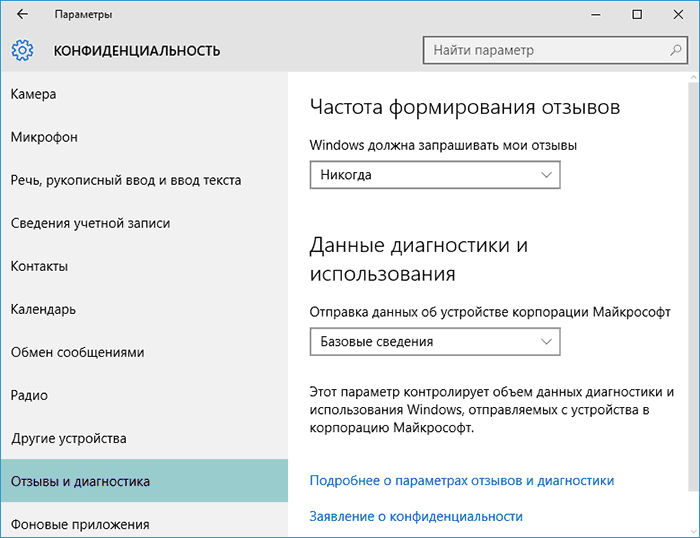
Шаг 2. В открывшемся окне выбираем пункт «Конфиденциальность».
В открывшемся окне присутствует множество пунктов, отвечающих за слежение. Разберемся подробнее с ними.
В графе «Общее» можно смело отключать все функции, кроме «SmartScreen». Отключенные параметры позволят ограничить слежку и немного ускорить быстродействие.
В следующем пункте «Голосовые функции» следует отключить данную систему для повышения личной конфиденциальности. В отключенном виде функция выглядит следующим образом:
Пункт «Отзывы и диагностика» также подлежит к полному отключению, поскольку при помощи данных функций потенциально может вестись сбор конфиденциальной информации.
В пункте «Журнал действий» следует убрать флажки с пунктов, отвечающих за слежение системы и отправку какой-либо информации на сервера Microsoft.
Пункт «Расположение» отвечает за место определения ПК, поэтому данные настройки стоит обязательно отключить.
В пунктах «Камера», «Сведения учетной записи», «Контакты», «Микрофон», «Радио» и т.д. присутствует возможность полного отключения или выборочного включения определенных настроек для конкретных приложений. Если пользователь не использует дополнительное оборудование, можно смело все отключать.
Помимо вышеописанных пунктов, для обеспечения безопасности и анонимности рекомендуется отключить параметры в настройках Wi-Fi. Для этого следует вернуться в меню «Параметры Windows», выбрать пункт «Сеть и интернет» и перевести ползунок в режим отключить под пунктом «Искать платные планы для соседних рекомендуемых открытых точек доступа». Следующим пунктом для отключения является специальная графа в разделе «Обновление и безопасность», спрятанная под кнопкой «Дополнительные параметры».
В открывшемся окне следует перейти в пункт «Оптимизация доставки».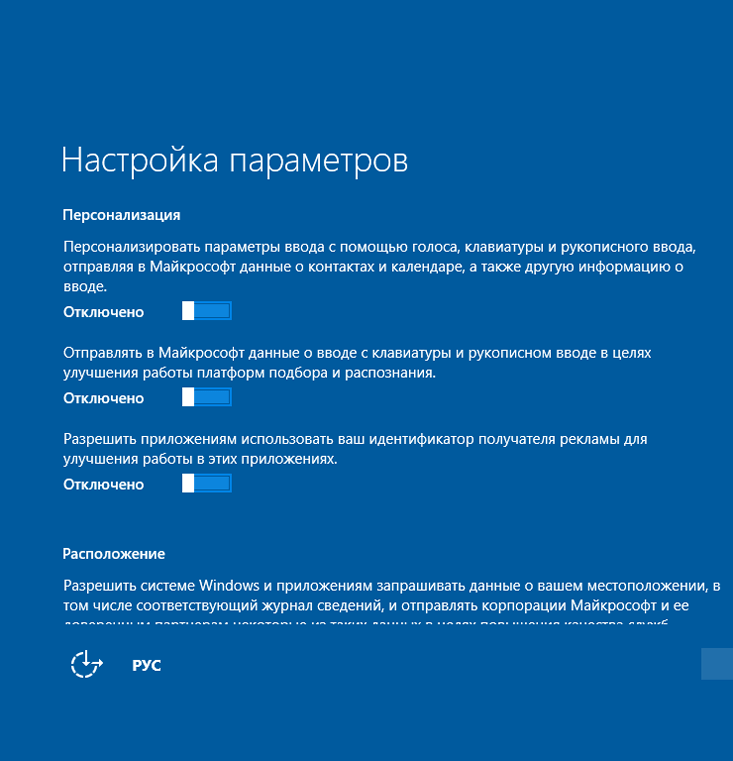
В следующем окне переводим в выключенное положение бегунок под пунктом «Разрешить загрузки с других компьютеров».
Стоит отметить, что вышеперечисленные функции являются лишь небольшой частью того, что можно отключить в Windows, повысив скорость работы компьютера.
Чтобы ознакомиться с полным списком, рекомендуем прочитать руководство «Функции, которые можно отключить в Windows 10».
Как отключить слежку при помощи дополнительного ПО
Ручное отключение функций слежения в Windows 10 является достаточно длинным и запутанным процессом, поэтому многие пользователи предпочитают устанавливать специальные утилиты, предназначенные для быстрого отключения шпионских служб операционной системы.
Среди таких утилит встречаются бесплатные программы, среди которых можно выделить: Ashampoo AntiSpy, O&O ShutUp10, WPD, Windows Privacy Tweaker Destroy Windows 10 Spying, Spybot Anti-Beacon и т.д.
Каждая из данных программ имеет достаточно простой пользовательский интерфейс и несложные настройки.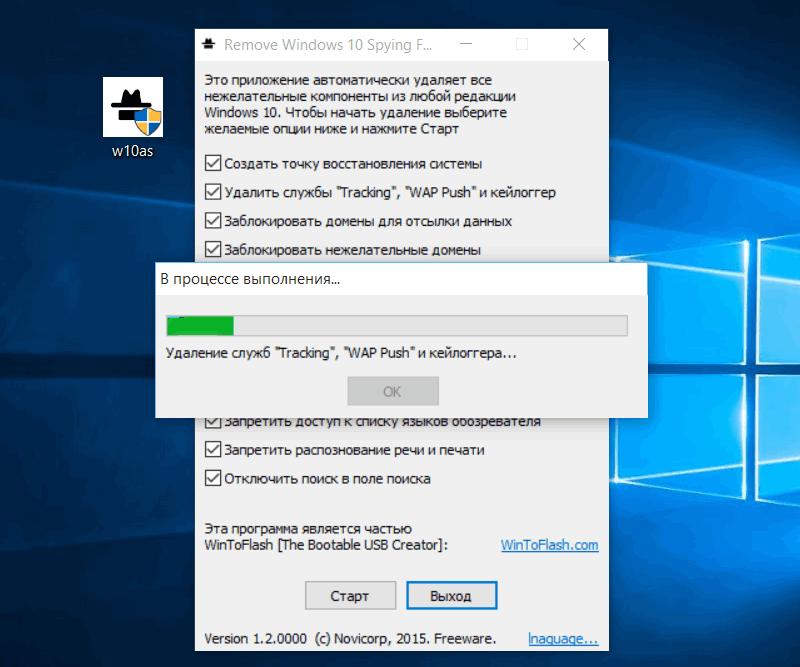 Важно! Перед отключением шпионских функций Windows при помощи дополнительно ПО, рекомендуем создать точку восстановления («Точки восстановления Windows 10»), что бы всегда оставалась возможность вернуть ОС в предыдущее состояние.
Важно! Перед отключением шпионских функций Windows при помощи дополнительно ПО, рекомендуем создать точку восстановления («Точки восстановления Windows 10»), что бы всегда оставалась возможность вернуть ОС в предыдущее состояние.
Часто задаваемые вопросы
Когда я вставляю SD-карту в свой компьютер, я получаю сообщение: «Диск не отформатирован, вы хотите отформатировать его сейчас?» Могу ли я вернуть свои фотографии?Да, можно. Одной из причин может быть повреждение файловой структуры флешки.
Как правильно отключить слежку Windows 10 [ОБЗОР]
Никогда подобными параноидальными вещами (описанными ниже) не занимался и ни разу не описывал специальные программы против сбора телеметрии в «десятке» на этом сайте.
Всё изменила случайная статья на каком-то ресурсе в сети Интернет, где автор провёл целое исследование и сэкономил сотни мегабайт оперативной памяти просто уйдя в подполье от инженеров дядюшки Гейтса (кстати, Билл снова на днях стал самым богатым сукиным сыном в мире — неистово поздравляем его и жалеем «бедного» товарища Безоса 🙂 ).
Так вот, изменилась моя мотивация к действиям описанным в статье — «спрятаться» не из-за того, что я секретный агент 007, а для оптимизации работы операционной системы. Расскажу сегодня, как правильно отключить слежку Windows 10.
Содержание:
Шпионская предыстория Windows 10
Помните, какая шумиха была сразу после выхода операционной системы Windows 10 по поводу, весьма интенсивного и обширного, сбора телеметрии (действий пользователей)?
Извинения и объяснения производителей были как горох об стену — весь мир был возмущён и обижен. Никого не интересовало, что вся эта история была задумана с благой целью повышения удобства использования программной оболочки.
А всё потому, что просто сделали это без спроса пользователей, практически тайно. Корпорация Microsoft чистосердечно не подозревала даже, что это так заденет людей — они же точно знали для чего АНОНИМНО собирают данные о действиях пользователей и как их будут использовать для улучшения своего продукта.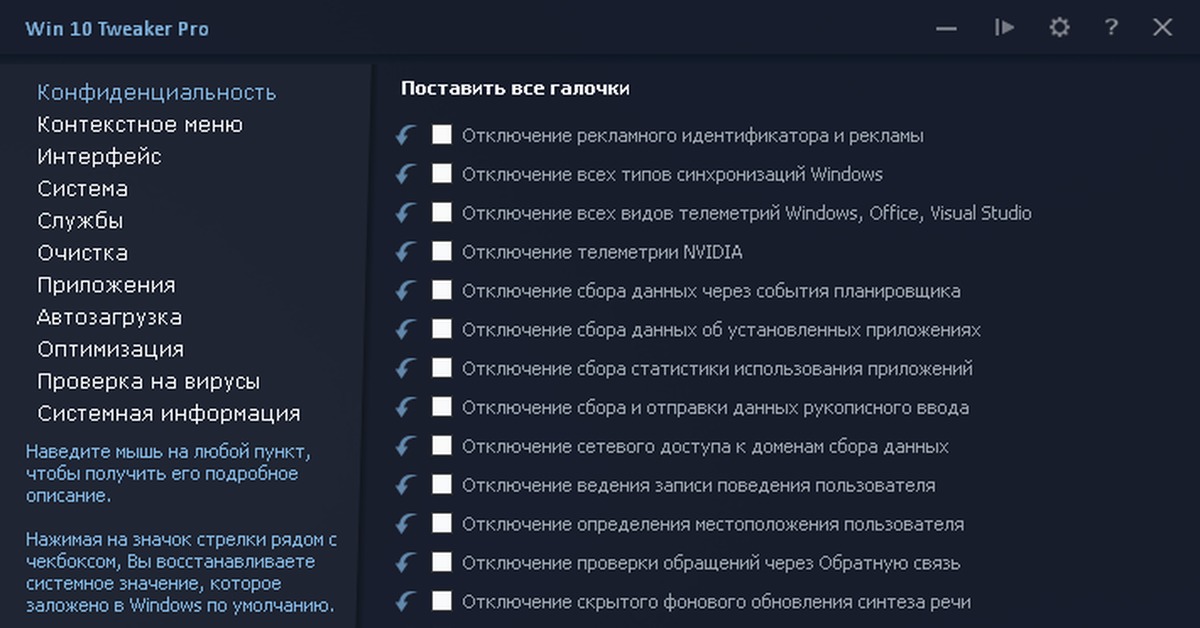
Ситуацию очень быстро погасили и исправили, при этом извинившись перед всем миром, но как говорят в народе — осадочек остался.
Сегодня 95% (если не все 99%) «слежки» можно отключить сразу при установке системы на компьютер (если не спешить и быть внимательнее) или в разделе параметров под названием, кто бы мог подумать — «Конфиденциальность».
Программное отключение слежки в Windows 10
Несмотря на многомиллионную агрессивную разъяснительную компанию и правильные действия по предоставлению выбора пользователям в вопросе передачи личных данных корпорации, ловкие энтузиасты-программисты уже успели слепить «на коленке» свои первые всякие «отключалки слежки» и «блокировщики сбора личной информации».
…
…
На волне всеобщей истерии они молниеносно завоевали огромную популярность, чем и воспользовались многие недобросовестные авторы (не все, справедливости ради будет сказано) — внедрили в свои «поделки» трояны, молвари, криптогенераторы…
Именно поэтому очень важно выбрать для удобного управления практически всей системной телеметрией правильную, безопасную и проверенную утилиту.
Лично проверил три профильных бесплатных программки и могу смело их рекомендовать:
- Windows Privacy Dashboard (WPD)
- Ashampoo® AntiSpy for Windows 10
- O&O ShutUp10
Все они полностью прошли испытания десятками антивирусных сканеров одновременно на VirusTotal.
Windows Privacy Dashboard (WPD) (обзор + видео)
Неистово рекомендую к использованию российско-белорусскую разработку под названием Windows Privacy Dashboard (WPD).
Ребята смогли вместе создать реально мощную и удобную утилиту, которая позволяет легко и быстро разобраться со всеми «тайными» вопросами в системе практически несколькими кликами компьютерной мышки.
Программа портативная и бесплатная…
Кстати, советую сразу сделать точку восстановления системы — благо, все описанные утилиты имеют такую функцию…
Как видите, в главном окне программы Windows Privacy Dashboard (WPD) всего три пункта:
- Конфиденциальность
- Блокировщик
- Приложения
Пройдитесь по ним самостоятельно (рассказывать там нечего — всё на понятном языке и с подсказками), только будьте внимательны и читайте описания пунктов, если совсем в этих делах не бум-бум, как я 🙂 …
Обратите внимание на стрелку внизу справа — она продолжает этот неудержимый праздник конфиденциальности…
С помощью Windows Privacy Dashboard (WPD) можно:
- полностью отключить слежку в Windows 10
- избавиться от предустановленных, навязанных производителями встроенных программ по умолчанию
- деактивировать «неотключаемые» системные обновления
Скачать Windows Privacy Dashboard (WPD)
| Название программы (утилиты): | Windows Privacy Dashboard (WPD) |
| Производитель (автор): | WPD Team.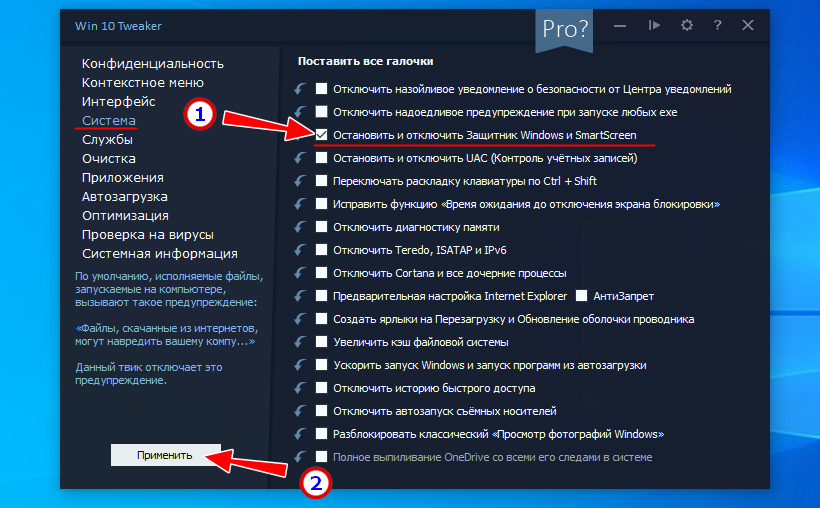 |
| Статус: | Бесплатно |
| Категория: | Конфиденциальность |
| Размер инсталлятора (архива): | 259.3 кб |
| Поддержка ОС: | Windows 7,8,10 |
| Язык интерфейса: | Английский, Русский Китайский, Польский Итальянский, Японский Немецкий, Французский… |
| Безопасность: | Вирусов нет |
| Похожие программы: | Ashampoo® AntiSpy for Windows 10O&O ShutUp10 |
| Ссылка на инсталлятор/сайт: | Скачать/Перейти |
…
…
…
…
Ashampoo AntiSpy for Windows 10 (обзор + видео)
Как все воспитанные утилиты из этого списка, AshampooAntiSpy for Windows 10 также имеет возможность быстрого предварительного создания точки восстановления системы, на всякий пожарный случай…
Её тоже нет нужды инсталлировать в операционную систему (портативная) — запустил, использовал, закрыл…
Аналогично с предыдущим случаем — подробно описывать все пункты в программе нет нужды, всё наглядно, ясно и на понятном языке…
Скачать Ashampoo
AntiSpy for Windows 10| Название программы (утилиты): | Ashampoo® AntiSpy for Windows 10 |
| Производитель (автор): | Ashampoo® |
| Статус: | Бесплатно |
| Категория: | Конфиденциальность |
| Размер инсталлятора (архива): | 411. 9 кб 9 кб |
| Поддержка ОС: | Windows 10 |
| Язык интерфейса: | Английский, Русский + 17 языков |
| Безопасность: | Вирусов нет |
| Похожие программы: | Windows Privacy Dashboard (WPD)O&O ShutUp10 |
| Ссылка на инсталлятор/сайт: | Скачать/Перейти |
…
…
…
…
O&O ShutUp10 (обзор + видео)
Думаю, не нужно повторять, что программа O&O ShutUp10 бесплатна, портативна, понятна и полностью безопасна (в плане отсутствия вирусов, а не от невнимательных действий вечно куда-то спешащего «ошпаренного» пользователя)?
В отличие от конкурентов описанных выше, у O&O ShutUp10 имеется, хоть и примитивная, но панель инструментов…
Ещё мне крайне понравилась система предупреждения неопытных пользователей от необдуманных действий — такая себе, «защита от дурака»…
Скачать O&O ShutUp10
| Название программы (утилиты): | O&O ShutUp10 |
| Производитель (автор): | O&O Software GmbH, Berlin |
| Статус: | Бесплатно |
| Категория: | Конфиденциальность |
| Размер инсталлятора (архива): | 1. |
| Поддержка ОС: | Windows 10 |
| Язык интерфейса: | Английский, Русский + 7 языков |
| Безопасность: | Вирусов нет |
| Похожие программы: | Ashampoo® AntiSpy for Windows 10Windows Privacy Dashboard (WPD) |
| Ссылка на инсталлятор/сайт: | Скачать/Перейти |
…
…
…
…
Отключение слежки Windows 10 без программ
Опытные пользователи могут сказать, что все эти настройки можно сделать самостоятельно, без сторонних программ — через реестр, параметры системы, активировав локальную учётную запись, отключив службу телеметрии… выдернув шнур питания из розетки или сходив в церковь 🙂 .
Но, как понимаете, всё это растянется во времени на несколько часов, в лучшем случае, а также, крайне опасно для неопытных пользователей — одно неверное движение и привет операционной системе (здравствуй, «экран смерти» и переустановка Windows 10).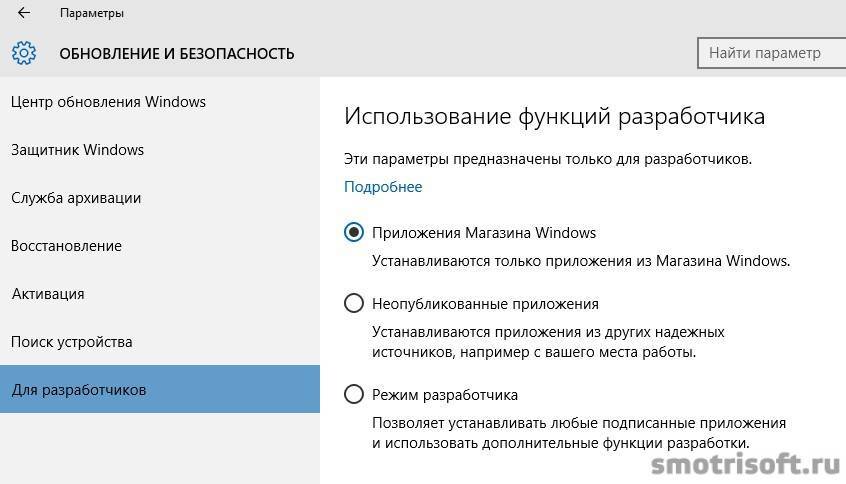
Если уж сильно чешется обойтись без портативных и удобных специализированных программ — советую просто зайти в пункт параметров Windows под названием «Конфиденциальность» и успокоить себя вдумчивым отключением доступных там пунктов…
…только не забудьте про ползунок в левом разделе окна — там много пунктов доступно…
ПОЛЕЗНОЕ ВИДЕО
…
…
Следите за сбором и отправкой телеметрии в Windows 10? Какими утилитами? 😉
Теперь знаете, как правильно отключить слежку Windows 10. Да пребудет с вами полезный и бесплатный софт, Аминь!
До новых полезных компьютерных программ и интересных приложений для Андроид.
Уверенный пользователь трех домашних ПК с многолетним опытом, «компьютерщик» для всех родственников, соседей и знакомых, в течении 13-ти лет автор более тысячи обзоров интересных и полезных программ для компьютера на собственном софтовом блоге OptimaKomp.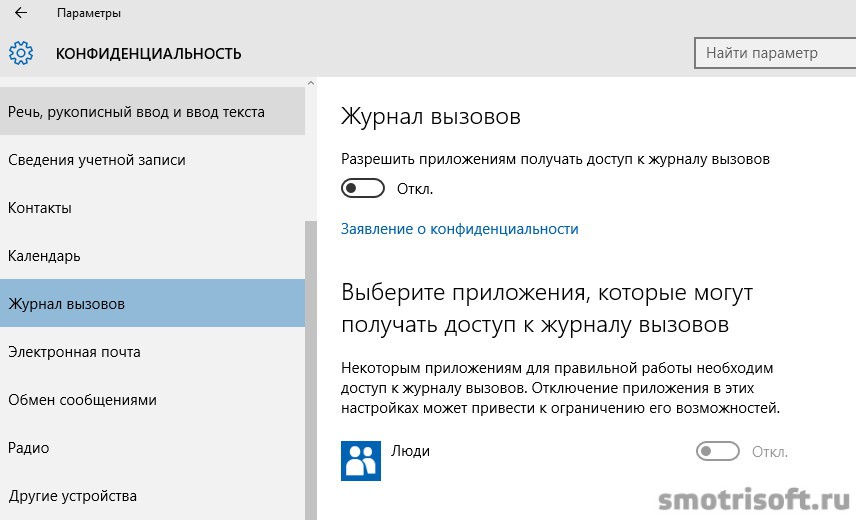 RU
RU
Я только обозреваю программы!
Любые претензии — к их производителям!
Все комментарии проходят модерацию
Как предотвратить шпионаж в Windows 10 Полное руководство
Наконец-то выпущена Windows 10, которая должна стать очень популярной операционной системой.
Благодаря более чем 60 миллионам установок за первую неделю она станет одной из самых популярных операционных систем Microsoft.
Сканируйте свой сайт на наличие уязвимостей с помощью Cloud Penetrator SaaS
17 шагов, чтобы остановить все
Сбор шпионских данных Windows 10
После огромной катастрофы Windows 8, такой как удаление основных функций, к которым пользователи привыкли, таких как меню «Пуск», многие из них были вынуждены оставаться на Windows 7.
Аварийный беспорядок в Windows 8 принудительно
пользователей останутся на Windows 7
Теперь с Windows 10 он включает в себя лучшие моменты из Windows 7 и Windows 8, и многие пользователи, наконец, захотели перейти на него.
Windows 10 бесплатна, но ценой вашей конфиденциальности
Многие пользователи удивляются, что Windows 10 поставляется в виде бесплатного обновления, в то время как Windows 8 стоила денег.
Теперь есть и обратная сторона: Microsoft реализовала интенсивный сбор данных, слежку за пользователями и сбор данных от пользователя.
Есть поговорка: Если продукт бесплатный, данные пользователей — это продукт.
Пошаговое руководство по прекращению шпионажа в Windows 10
1: Настройки Конфиденциальность, и вы получите 13 дополнительных вкладок
Нажмите кнопку «Пуск» и введите «Настройки», и вы получите страницу настроек:
Нажмите на конфиденциальность
Наиболее важно отключить на вкладке «Общие», но лучше изучить все 13
Windows 10 — Конфиденциальность — Общие отключите все 4 параметра
Windows 10 — Конфиденциальность — Расположение
Если вы не хотите, чтобы ваше местоположение отслеживалось, лучше отключите и это
Рекомендуется установить значение ВЫКЛ.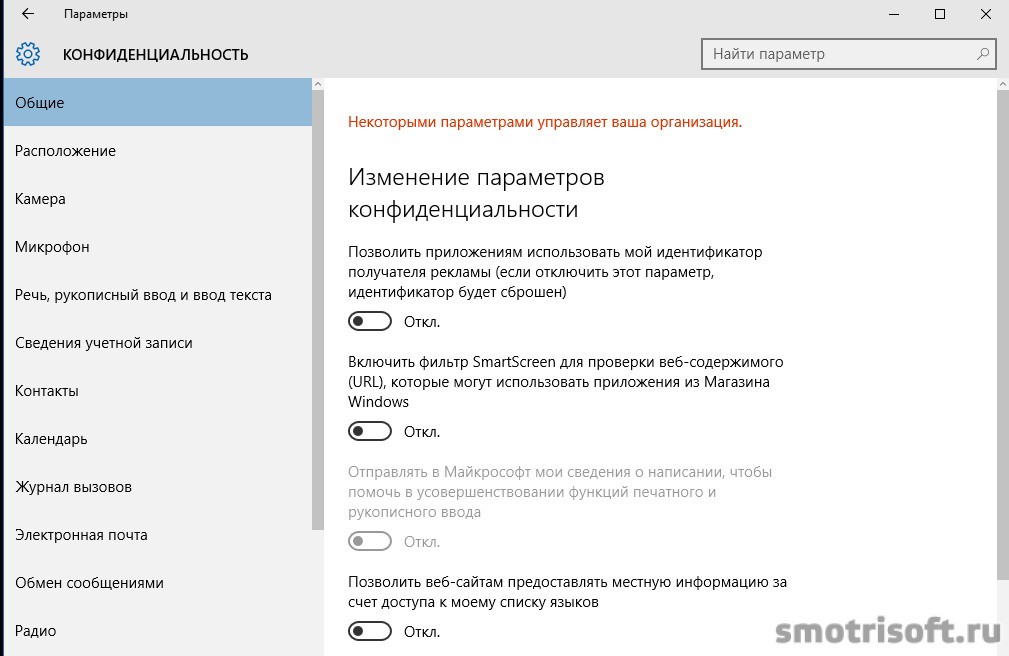
На этой странице немного сложно отключить местоположение, так как вам нужно не просто щелкнуть страницу, а нажать кнопку «Изменить», чтобы отключить
Windows 10 — Конфиденциальность — Камера
Здесь вы можете указать, каким приложениям разрешено использовать веб-камеру.
Здесь вы можете отключить все и, например, разрешить Skype использовать его только при совершении звонков через Skype
Windows 10 — конфиденциальность — микрофон
Как и выше, рекомендуется отключить.
Windows 10 — Конфиденциальность — Обводка речи и набор текста
Прекратить знакомство со мной может помешать Windows 10 профилировать вас.
Windows 10 — Конфиденциальность — Информация об учетной записи
Это снова рекомендуется отключить.
Этот параметр позволяет программам получать доступ к изображению вашего имени и более конфиденциальным данным.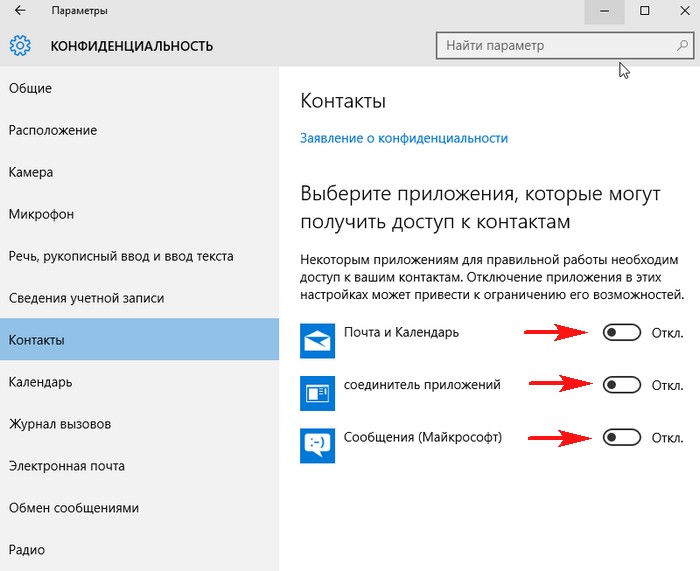
Windows 10 — Конфиденциальность — Контакты
Здесь вы можете увидеть, какие приложения имеют доступ к вашим контактам.
Рекомендуется отключить все 3 опции
Windows 10 — Конфиденциальность — Календарь
Здесь приложения могут видеть ваш день рождения, что может быть использовано для взлома паролей или отправки рекламы о вашем дне рождения.
Рекомендуется отключить доступ календаря к приложениям.
Windows 10 — конфиденциальность — обмен сообщениями
Рекомендуется отключить этот параметр, поскольку он может разрешить приложениям получать доступ к вашим сообщениям.
Windows 10 — Конфиденциальность — Радио
Рекомендуется отключить эту опцию.
Windows 10 — Конфиденциальность — Другие устройства
Здесь вы можете отключить эту опцию, если вам не нужна синхронизация с какими-либо другими ПК или вкладками.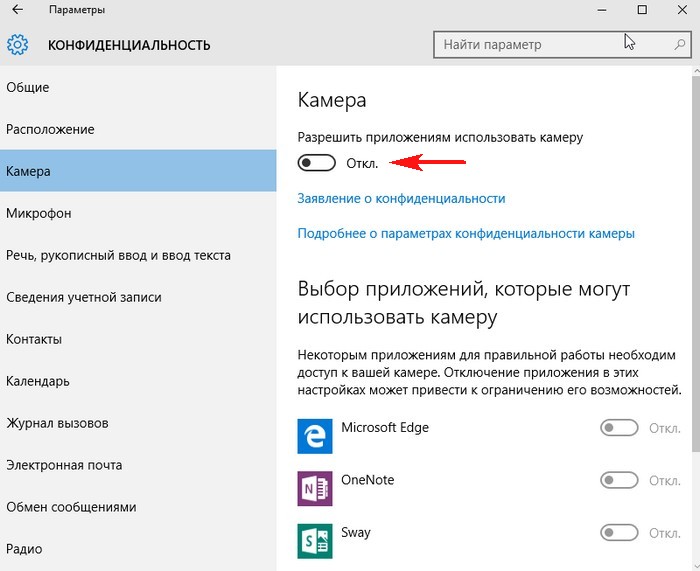
Рекомендуется отключить его, однако, если у вас возникнут проблемы с синхронизацией с устройствами, вы можете снова включить его.
Помните, что на этой странице есть 2 опции, а также Cruzer Blade для отключения.
Windows 10 — конфиденциальность — диагностика обратной связи
Здесь вы отправляете в Microsoft конфиденциальные данные об использовании.
Этим можно злоупотреблять.
Рекомендуется отключить обе опции.
Обратите внимание, что второй параметр можно установить только на Базовый, а не полностью отключить.
Windows 10 — Конфиденциальность — Фоновые приложения
Здесь вы можете отключить как можно больше приложений, которые вы не хотите запускать в фоновом режиме.Если вы не используете ни одно из этих приложений в списке, отключите все
Как отключить Cortana из соображений конфиденциальности
Отключить новую поисковую систему Microsoft Cortana, если она не используется:
Отчеты показывают, что Кортана записывает все, что печатает пользователь.
Нажмите на поле поиска и настройки и отключите обе опции.
Отключить скрытый параметр, который можно отключить только с веб-сайта Microsoft
Теперь Microsoft скрывает важную настройку, которая важна для их отслеживания.
Он скрыт на их веб-сайте, вы даже не можете отключить его в Windows 10.
Установите для обоих параметров на странице значение OFF в URL-адресе отказа Microsoft.
Это связано с: персонализированной рекламой везде, где я использую свою учетную запись Microsoft»
И будьте осторожны с этой опцией. В ранних отчетах указано, что даже когда пользователи отключили ее, она может снова включиться автоматически.
Необязательная дополнительная защита, которую вы можете удалить с Microsoft
Сетевая учетная запись и используйте только локальную учетную запись
Удаляйте это только в том случае, если вы очень беспокоитесь о конфиденциальности.
Это может привести к потере таких функций, как синхронизация настроек на нескольких компьютерах, доступ к Магазину Windows, OneDrive и другим службам.
Если вы не используете ни один из них, рекомендуется отключить его.
Перейдите в «Настройки» — «Учетные записи» — «Ваша учетная запись» — вместо этого нажмите «Войти с локальной учетной записью».
Запретить Windows 10 делиться вашим паролем WiFi
Отключить общий доступ к паролю Wi-Fi в Windows 10
Настройки > Сеть и Интернет > Wi-Fi > Управление настройками Wi-Fi
Сканируйте свои серверы на наличие уязвимостей с помощью сканера уязвимостей Penetrator
Как запретить Microsoft шпионить за вами в Windows 10 с помощью Spybot Anti-Beacon
Практически каждый аспект работы с Windows 10 связан с отправкой данных обратно в Microsoft. Если это вызывает у вас проблемы с конфиденциальностью, вы не одиноки. В этом посте мы рассмотрим утилиту, которая не позволяет Microsoft собирать ваши данные.
В этом посте мы рассмотрим утилиту, которая не позволяет Microsoft собирать ваши данные.
Ни для кого не секрет, что Microsoft жаждет ваших данных, и Windows 10 — лучший инструмент для их сбора. Хотя Windows 10 предоставляет вам несколько параметров конфиденциальности во время установки, есть сообщения о том, что Cortana и встроенный поиск Windows действуют как кейлоггеры, которые отправляют всю вашу информацию в Microsoft. Сегодня я собираюсь показать вам инструмент под названием Spybot Anti-Beacon, разработанный для того, чтобы Microsoft не заглядывала вам через плечо, пока вы пользуетесь компьютером. Он автоматически позаботится или иным образом заблокирует большинство способов, которыми Microsoft отслеживает вас при использовании Windows 10. Если вы используете Windows 7 или Windows 8.1, этот инструмент также может блокировать отслеживание телеметрии.
Вы можете бесплатно получить Spybot Anti-Beacon на их веб-сайте.
Первое, что я заметил, это то, что при настройке Spybot Anti-Beacon есть возможность «обновлять иммунизацию» каждый раз при перезагрузке операционной системы. Это важная функция, потому что Microsoft, как известно, отменяет некоторые из средств защиты конфиденциальности, которые пользователи устанавливают, когда в Windows 10 загружается крупное обновление. Я не устанавливал Spybot Anti-Beacon достаточно долго, чтобы подтвердить, что это работает, но если предположить, что это так, то это хороший штрих для бесплатного программного инструмента.
Это важная функция, потому что Microsoft, как известно, отменяет некоторые из средств защиты конфиденциальности, которые пользователи устанавливают, когда в Windows 10 загружается крупное обновление. Я не устанавливал Spybot Anti-Beacon достаточно долго, чтобы подтвердить, что это работает, но если предположить, что это так, то это хороший штрих для бесплатного программного инструмента.
После установки Spybot Anti-Beacon вы попадаете на главную вкладку окна программы. Он показывает все основные настройки защиты, которые вы можете внести в Windows 10. К ним относятся блокировки для файла узла телеметрии, службы телеметрии, групповые политики, отключающие телеметрию, отключение групповой политики Программы улучшения клиентов, отключение AIT в групповой политике, отключение Пошаговый рекордер в групповой политике, ощущение Wi-Fi, идентификатор рекламы приложения и обновления окон внешней сети P2P.
Все эти политики Windows можно настроить для защиты вашей конфиденциальности одним простым щелчком мыши.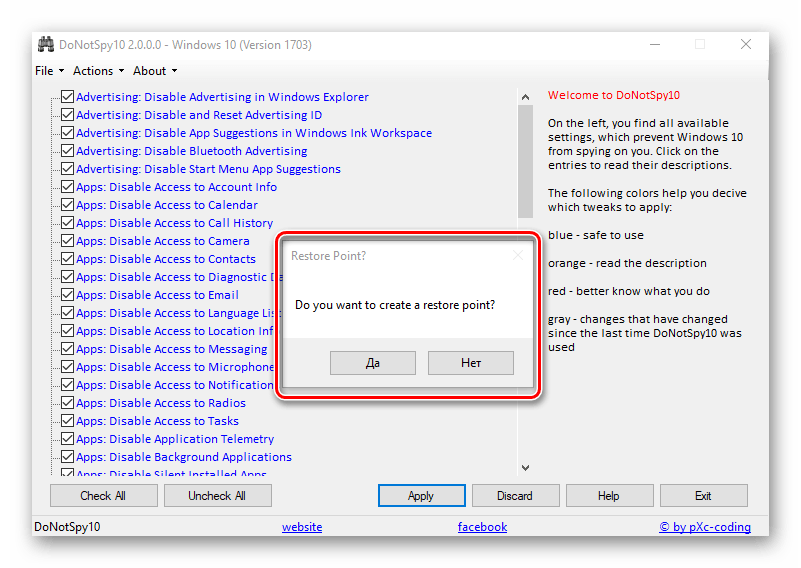 Просто нажмите Immunize, и он заблокирует их всех. Хотя я не думаю, что «иммунизация» — это вполне правильный термин для описания того, что делает Spybot Anti-Beacon, надеюсь, он доносит мысль о том, что он удаляет эквивалент встроенного шпионского ПО Microsoft. И, конечно же, если вы хотите заблокировать только определенные службы и групповые политики, есть кнопка «Показать параметры», которая дает более подробную информацию о том, что влечет за собой каждый раздел, и позволяет вам отменить выбор областей, которые вы не хотите блокировать.
Просто нажмите Immunize, и он заблокирует их всех. Хотя я не думаю, что «иммунизация» — это вполне правильный термин для описания того, что делает Spybot Anti-Beacon, надеюсь, он доносит мысль о том, что он удаляет эквивалент встроенного шпионского ПО Microsoft. И, конечно же, если вы хотите заблокировать только определенные службы и групповые политики, есть кнопка «Показать параметры», которая дает более подробную информацию о том, что влечет за собой каждый раздел, и позволяет вам отменить выбор областей, которые вы не хотите блокировать.
Не забудьте также проверить вкладку Дополнительно. Хотя это, возможно, не так важно, я лично заблокировал большинство перечисленных там элементов, оставив только IP-адрес Bing, потому что я использую его для вознаграждений Bsearch. Однако, если вы не используете Bing, заблокируйте и его! Меня удивило то, что Spybot Anti-Beacon предоставляет некоторые изменения групповой политики и задач для Microsoft Office 2013 и 2016. Если вы не знали, Microsoft Office также отправляет данные о вас обратно в Microsoft.
Ваш комментарий будет первым